Tutorial: Integración de Microsoft Entra SSO con Axiad Conductor for Entra ID
En este tutorial, aprenderá a integrar Axiad Conductor for Entra ID con Microsoft Entra ID. Al integrar Axiad Conductor for Entra ID con Microsoft Entra ID, puede hacer lo siguiente:
- Controlar en Microsoft Entra ID quién tiene acceso a Axiad Conductor para Entra ID.
- Permitir que los usuarios inicien sesión automáticamente en Axiad Conductor for Entra ID con sus cuentas de Microsoft Entra.
- Administre sus cuentas en una ubicación central.
Requisitos previos
Para empezar, necesita los siguientes elementos:
- Una suscripción a Microsoft Entra. Si no tiene una suscripción, puede crear una cuenta gratuita.
- Suscripción habilitada para inicio de sesión único (SSO) de Axiad Conductor para Entra ID.
Descripción del escenario
En este tutorial, configurarás y probarás Microsoft Entra SSO en un entorno de prueba.
- Axiad Conductor for Entra ID admite el SSO iniciado por SP e IDP.
- Axiad Conductor for Entra ID admite el aprovisionamiento automatizado de usuarios.
Añadir Axiad Conductor para Entra ID desde la galería
Para configurar la integración de Axiad Conductor for Entra ID en Microsoft Entra ID, debe agregar Axiad Conductor for Entra ID desde la galería a la lista de aplicaciones SaaS administradas.
- Inicie sesión en el Centro de administración de Microsoft Entra como al menos Administrador de aplicaciones en la nube.
- Navegue a Identity>Aplicaciones>Aplicaciones empresariales>Nueva aplicación.
- En la sección Agregar desde la galería, escriba Axiad Conductor for Entra ID en el cuadro de búsqueda.
- Seleccione Axiad Conductor para Entra ID en el panel de resultados y luego agregue la aplicación. Espere unos segundos mientras la aplicación se agrega al inquilino.
Como alternativa, también puede usar el Asistente para la configuración de aplicaciones empresariales. En este asistente, puede agregar una aplicación a su arrendatario, agregar usuarios o grupos a la aplicación y asignar roles, así como configurar la configuración de SSO. Obtenga más información sobre los asistentes de Microsoft 365.
Configuración y prueba del inicio de sesión único de Microsoft Entra para Axiad Conductor for Entra ID
Configure y pruebe el SSO de Microsoft Entra con Axiad Conductor para Entra ID mediante un usuario de prueba llamado B.Simon. Para que el inicio de sesión único funcione, es preciso establecer una relación de vinculación entre un usuario de Microsoft Entra y el usuario relacionado de Axiad Conductor for Entra ID.
Para configurar y probar el inicio de sesión único de Microsoft Entra con Axiad Conductor for Entra ID, siga estos pasos:
- Configurar Microsoft Entra SSO: para habilitar a los usuarios a utilizar esta función.
- Cree un usuario de prueba de Microsoft Entra: para probar el inicio de sesión único de Microsoft Entra con B.Simon.
- Asignar al usuario de prueba de Microsoft Entra para permitir que B.Simon use el inicio de sesión único de Microsoft Entra.
- Configurar Axiad Conductor para Entra ID SSO: para configurar la configuración de inicio de sesión único en la aplicación.
- crear un usuario de prueba de Axiad Conductor for Entra ID : para tener un homólogo de B.Simon en Axiad Conductor for Entra ID que esté vinculado a la representación del usuario en Microsoft Entra.
- Prueba de SSO - para comprobar si la configuración funciona.
Configurar SSO de Microsoft Entra
Siga estos pasos para activar el SSO de Microsoft Entra.
Inicie sesión en el Centro de administración de Microsoft Entra como al menos Administrador de aplicaciones en la nube.
Navegue a Identidad>Aplicaciones>Aplicaciones empresariales>Axiad Conductor for Entra ID>Inicio de sesión único.
En la página Seleccione un método de inicio de sesión único, elija SAML.
En la página Configuración del inicio de sesión único con SAML, haga clic en el icono de lápiz de Configuración básica de SAML para editar la configuración.

En la sección Configuración básica de SAML, siga estos pasos:
a En el cuadro de texto Identificador (ID de entidad), escriba una URL usando el siguiente patrón:
https://access-<tenantName>.<platform>.axiadids.net/auth/realms/masterb. En el cuadro de texto URL de respuesta, escriba una de las siguientes direcciones URL:
URL de respuesta https://access-user-<tenantName>.<platform>.axiadids.net/auth/realms/master/broker/saml/endpointhttps://access-<tenantName>.<platform>.axiadids.net/auth/realms/master/broker/saml/endpointc. En el cuadro de texto Sign on URL (Dirección URL de inicio de sesión), escriba una de las siguientes direcciones URL:
Dirección URL de inicio de sesión https://portal-<tenantName>.<platform>.axiadids.net/userhttps://portal-<tenantName>.<platform>.axiadids.net/operatorNota
Estos valores no son reales. Actualice estos valores con el identificador y las direcciones URL de inicio de sesión y de respuesta reales. Póngase en contacto con el equipo de soporte técnico de Axiad Conductor for Entra ID para obtener estos valores. También puede hacer referencia a los patrones que se muestran en la sección Configuración básica de SAML.
En la página Configurar el inicio de sesión único con SAML, en la sección Certificado de firma de SAML, busque XML de metadatos de federación y seleccione Descargar para descargar el certificado y guardarlo en su equipo.
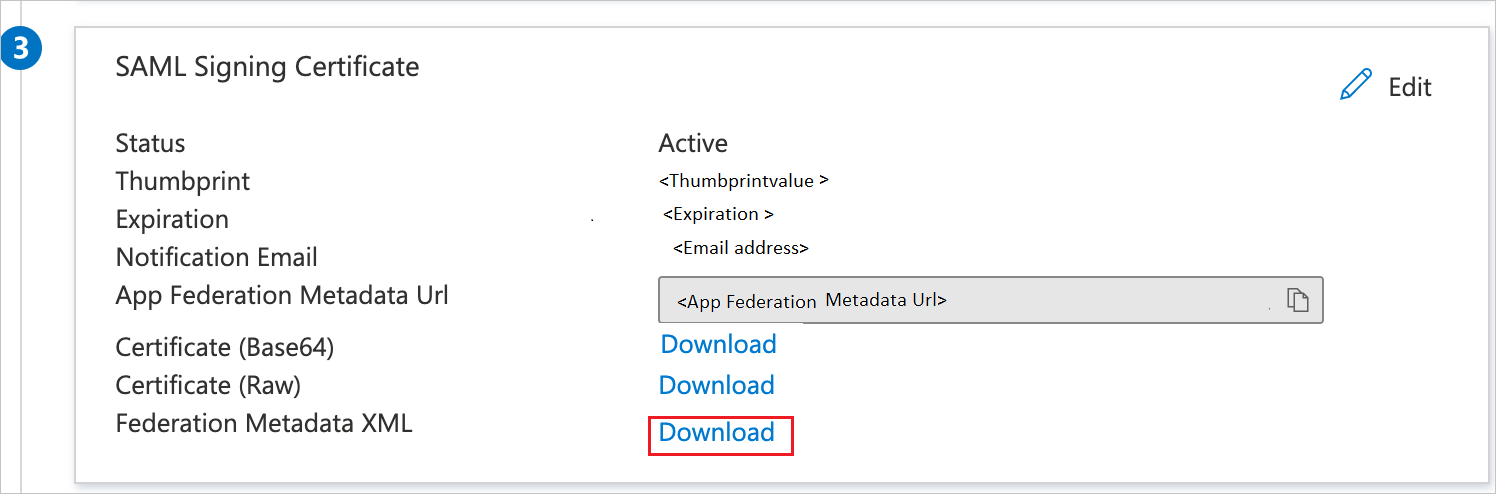
En la sección Configurar Axiad Conductor para Entra ID, copie las direcciones URL adecuadas según sus necesidades.

Crear un usuario de prueba de Microsoft Entra
En esta sección, se creará un usuario de prueba llamado B.Simon.
- Inicie sesión en el centro de administración de Microsoft Entra como al menos un administrador de usuarios.
- Vaya a Identidad>Usuarios>Todos los usuarios.
- Seleccione Nuevo usuario>Crear nuevo usuario, en la parte superior de la pantalla.
- En las propiedades del usuario, siga estos pasos:
- En el campo Nombre para mostrar, escriba
B.Simon. - En el campo nombre principal de usuario, escriba el username@companydomain.extension. Por ejemplo,
B.Simon@contoso.com. - Active la casilla Mostrar contraseña y, a continuación, anote el valor que se muestra en el cuadro Contraseña.
- Seleccione Revisar + crear.
- En el campo Nombre para mostrar, escriba
- Seleccionar Crear.
Asignación del usuario de prueba de Microsoft Entra
En esta sección, va a permitir que B.Simon acceda a Axiad Conductor for Entra ID mediante el inicio de sesión único.
- Inicie sesión en el Centro de administración de Microsoft Entra como al menos Administrador de aplicaciones en la nube.
- Navegue a Identidad>Aplicaciones>Aplicaciones empresariales>Axiad Conductor for Entra ID.
- En la página de información general de la aplicación, busque la sección Administrar y seleccione Usuarios y grupos.
- Seleccione Agregar usuario. A continuación, en el cuadro de diálogo Agregar asignación, seleccione Usuarios y grupos.
- En el cuadro de diálogo Usuarios y grupos, seleccione a B.Simon en la lista de Usuarios y haga clic en el botón Seleccionar en la parte inferior de la pantalla.
- Si espera que haya un valor de rol en la aserción de SAML, en el cuadro de diálogo Seleccionar rol, seleccione en la lista el rol adecuado para el usuario y haga clic en el botón Seleccionar en la parte inferior de la pantalla.
- En el cuadro de diálogo Agregar asignación, haga clic en el botón Asignar.
Configuración de Axiad Conductor para Entra ID SSO
Para configurar el inicio de sesión único en Axiad Conductor for Entra ID, es preciso enviar el XML de metadatos de federación descargado y las direcciones URL apropiadas copiadas de la configuración de la aplicación al equipo de soporte técnico de Axiad Conductor for Entra ID. Dicho equipo lo configura para establecer la conexión de SSO de SAML correctamente en ambos lados.
Creación de un usuario de prueba de Axiad Conductor for Entra ID
En esta sección, usted crea un usuario llamado Britta Simon en Axiad Conductor para Entra ID. Trabaje con el equipo de soporte técnico de Axiad Conductor for Entra ID para agregar los usuarios a la plataforma de Axiad Conductor for Entra ID. Los usuarios se tienen que crear y activar antes de usar el inicio de sesión único.
Prueba de SSO
En esta sección, probará la configuración de inicio de sesión único de Microsoft Entra con las siguientes opciones.
Haga clic en Probar esta aplicación, se le redirigirá a la dirección URL de inicio de sesión de Axiad Conductor for Entra ID, donde puede iniciar el flujo de inicio de sesión.
Vaya directamente a la dirección URL de inicio de sesión de Axiad Conductor for Entra ID e inicie el flujo de inicio de sesión desde allí.
Puede usar Microsoft My Apps. Al hacer clic en el icono de Axiad Conductor for Entra ID en Aplicaciones, se le redirigirá a la dirección URL de inicio de sesión de Axiad Conductor for Entra ID. Para obtener más información, vea Aplicaciones en Microsoft Entra.
Pasos siguientes
Una vez configurado Axiad Conductor for Entra ID, puede aplicar el control de sesión, que protege la filtración y la infiltración de la información confidencial de la organización en tiempo real. El control de sesión procede del acceso condicional. Aprenda a aplicar el control de sesión con Microsoft Defender for Cloud Apps.